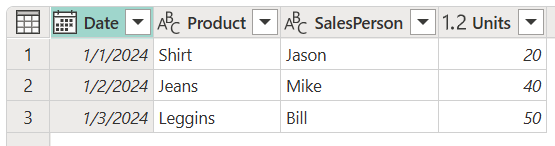Nuta
Dostęp do tej strony wymaga autoryzacji. Możesz spróbować się zalogować lub zmienić katalog.
Dostęp do tej strony wymaga autoryzacji. Możesz spróbować zmienić katalogi.
Czasami może być konieczne wybranie między kolumnami w tabeli, które chcesz zachować, a kolumnami, które chcesz usunąć. To zadanie można wykonać, wybierając kolumny do zachowania lub wybierając kolumny do usunięcia. Wybierz kolumny i Usuń kolumny to operacje, które ułatwiają definiowanie kolumn, które muszą być zachowywane przez tabelę i które należy usunąć. W tym artykule pokazano, jak używać poleceń Wybierz kolumny i Usuń kolumny przy użyciu poniższej przykładowej tabeli dla obu operacji.
Celem jest utworzenie tabeli zawierającej tylko kolumny daty, produktu, osoby sprzedaży i jednostek.
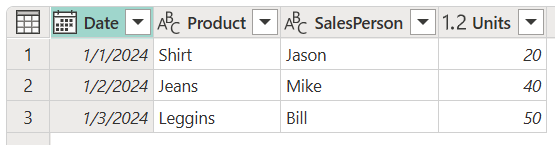
Wybieranie kolumn
Na karcie Narzędzia główne w grupie Zarządzanie kolumnami wybierz pozycję Wybierz kolumny.
![]()
Zostanie wyświetlone okno dialogowe Wybieranie kolumn zawierające wszystkie dostępne kolumny w tabeli. Możesz zaznaczyć wszystkie pola, które chcesz zachować i usunąć określone pola, usuwając ich skojarzone pole wyboru. W tym przykładzie chcesz usunąć kolumny GUID i Report created by, więc odznaczasz pola wyboru dla tych pól.
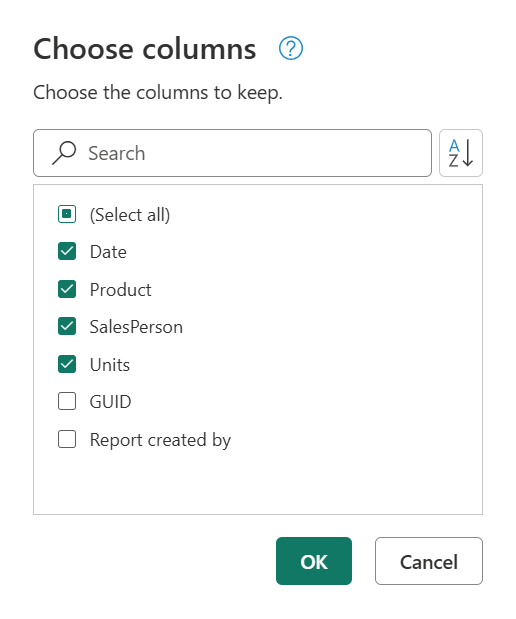
Po wybraniu przycisku OK utworzysz tabelę zawierającą tylko kolumny Date(Data), Product (Produkt), SalesPerson (Sprzedawca) i Units (Jednostki).
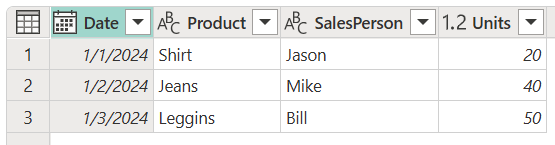
Usuwanie kolumn
Po wybraniu pozycji Usuń kolumny z karty Narzędzia główne dostępne są dwie opcje:
- Usuń kolumny: usuwa wybrane kolumny.
- Usuń inne kolumny: usuwa wszystkie kolumny z tabeli z wyjątkiem wybranych.
![]()
Możesz również wybrać kolumny, które chcesz usunąć w tabeli, a następnie wybrać i trzymać (lub kliknąć prawym przyciskiem myszy) kolumnę, a następnie wybrać polecenie Usuń kolumny w menu skrótów . Ta metoda usuwania kolumn jest pokazana w następnej sekcji.
Usuń wybrane kolumny
Zaczynając od przykładowej tabeli, wybierz identyfikator GUID i kolumnę 'Raport utworzony'. Zaznacz i przytrzymaj (lub kliknij prawym przyciskiem myszy) jeden z wybranych nagłówków kolumn. Zostanie wyświetlone nowe menu skrótów, w którym można wybrać polecenie Usuń kolumny .
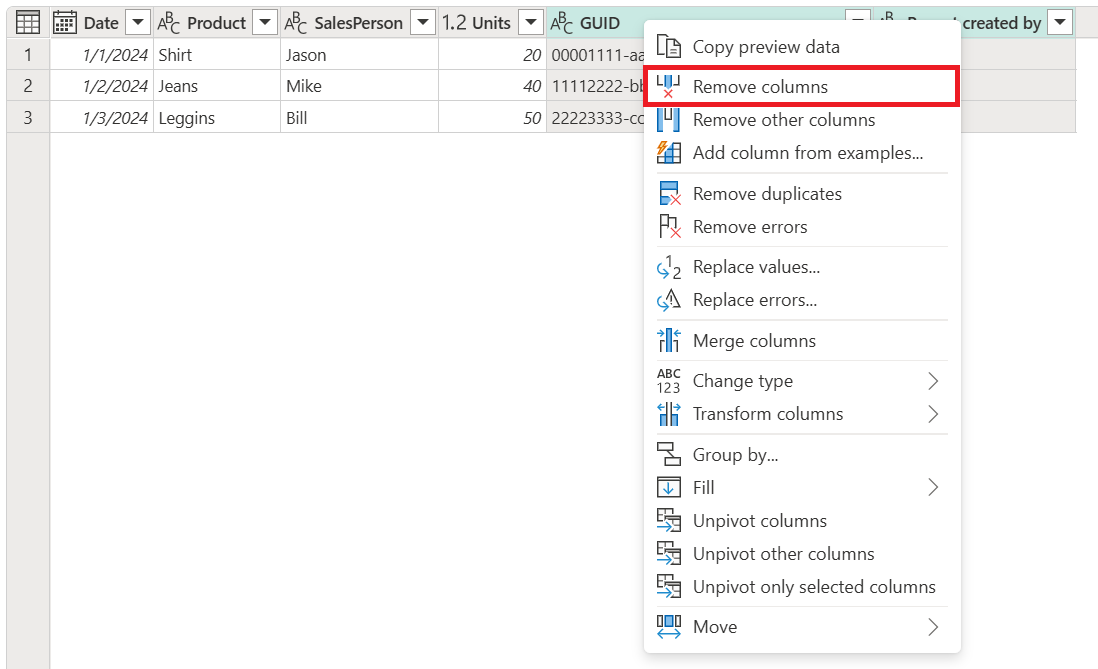
Po wybraniu pozycji Usuń kolumny należy utworzyć tabelę zawierającą tylko kolumny Date (Data), Product (Produkt), SalesPerson (Sprzedawca) i Units (Jednostki).
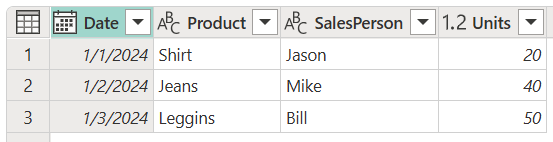
Usuń inne kolumny
Począwszy od przykładowej tabeli, wybierz wszystkie kolumny z tabeli, z wyjątkiem GUID i Raport utworzony. Na karcie Narzędzia główne wybierz pozycję Usuń kolumny>Usuń inne kolumny.
![]()
Po wybraniu pozycji Usuń inne kolumny należy utworzyć tabelę zawierającą tylko kolumny Date (Data), Product (Produkt), SalesPerson (Sprzedawca) i Units (Jednostki).